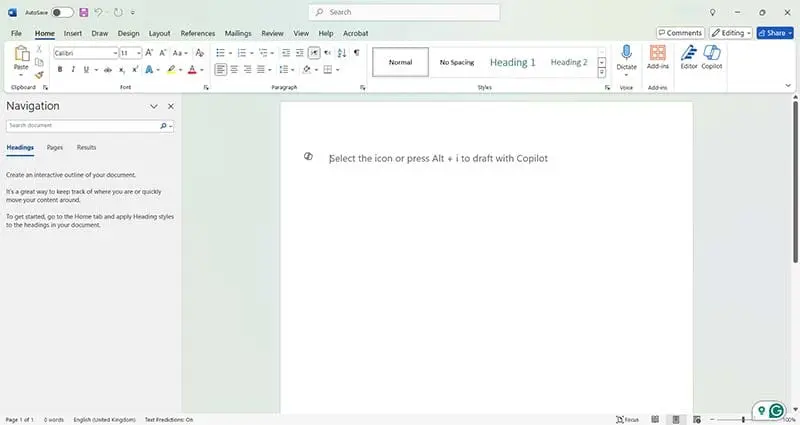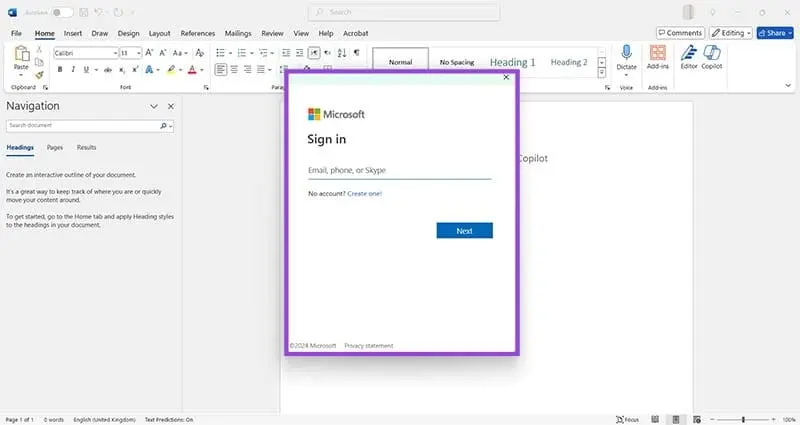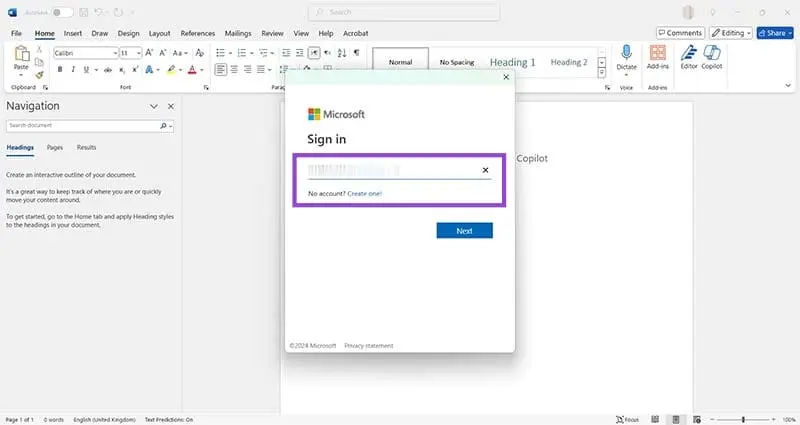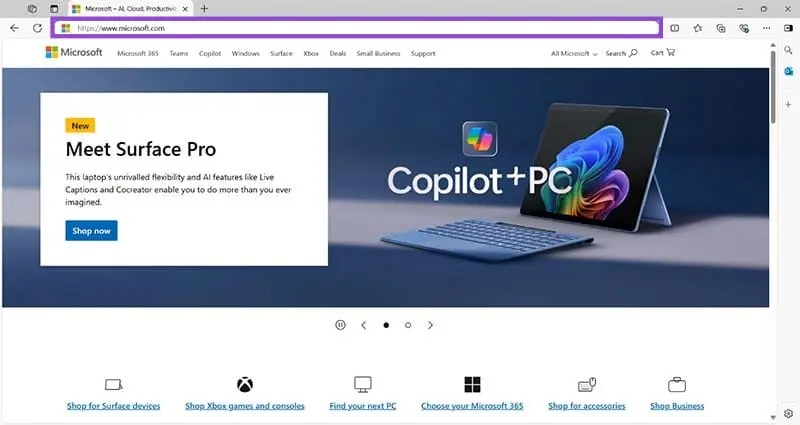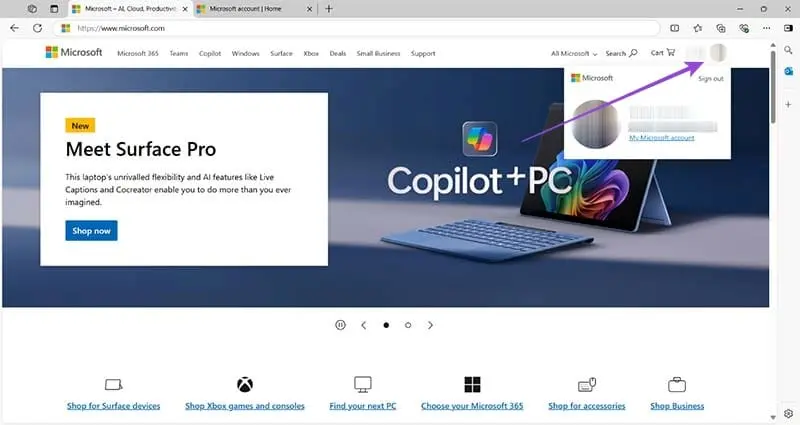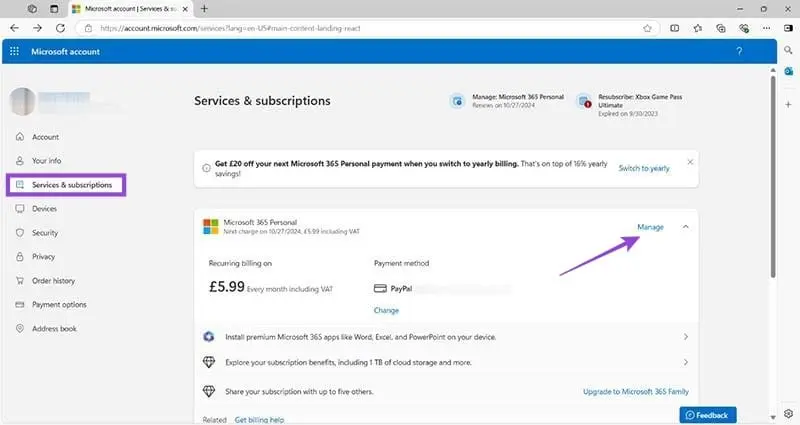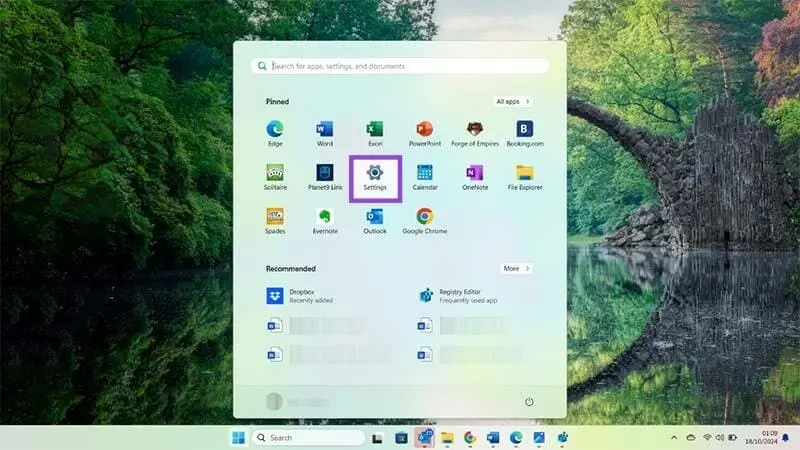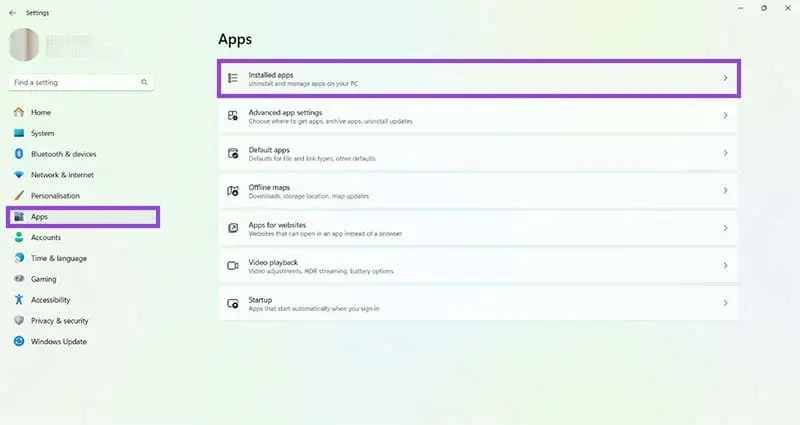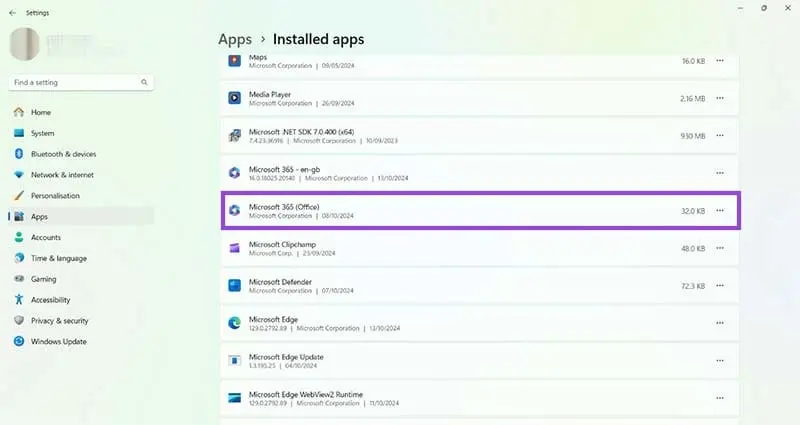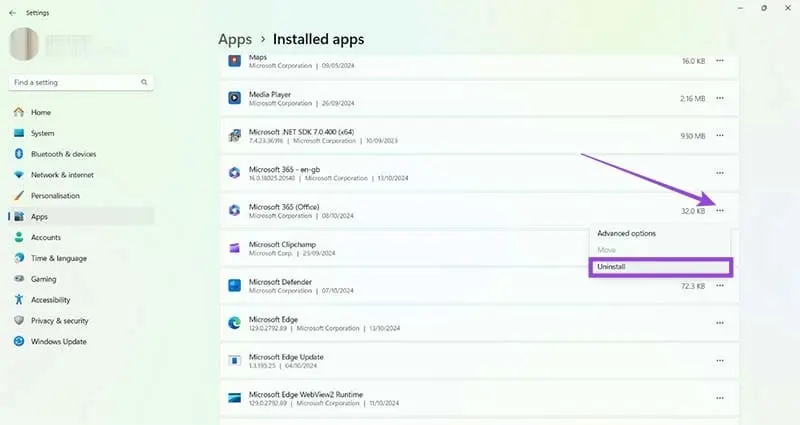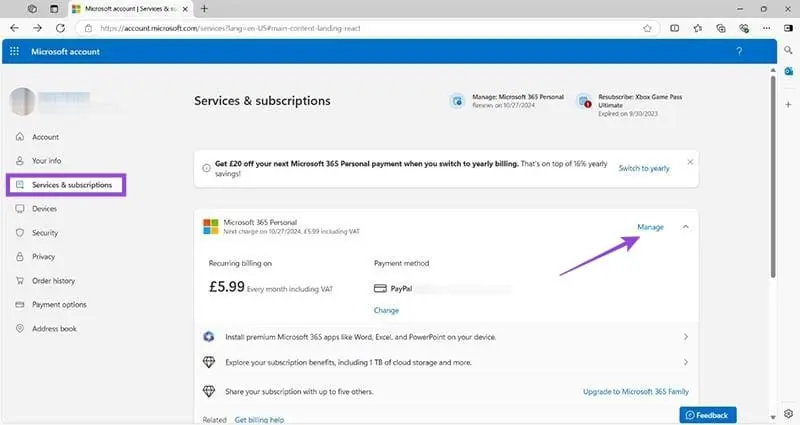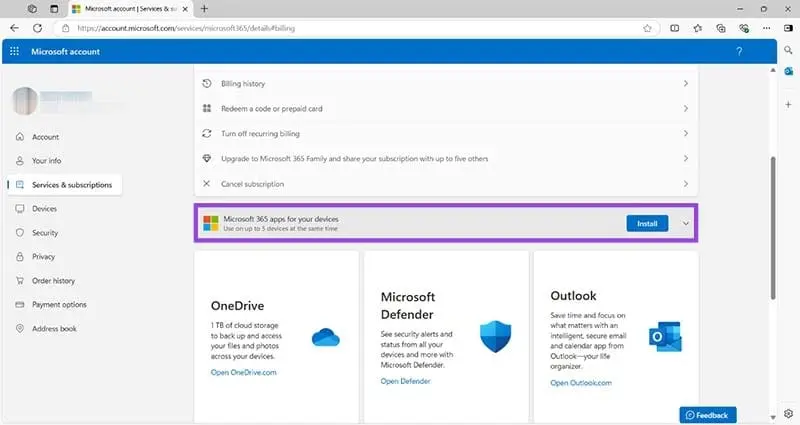اگر از نرمافزار Word به صورت آفلاین استفاده میکنید و کد لایسنس قانونی آفیس را تهیه نکردهاید، میتوانید از کرک ویندوز و آفیس که در سایتهای مختلف ایرانی برای دانلود قرار داده شده، استفاده کنید. خوشبختانه نحوه فعال سازی آفیس در ویندوز 11 یا ویندوزهای قدیمیتر، بسیار ساده است. اما بعضی از کاربران ورد، به امکانات خاصی نیاز دارند که مختص نسخه ۳۶۵ است. اگر اکانت Microsoft Office 365 ساختهاید و از نسخه ۳۶۵ نرمافزار Word استفاده میکنید، توجه کنید که فعالسازی آن متفاوت است.
در این مقاله ۳ روش رفع مشکل unlicensed product را توضیح میدهیم. با سیارهی آیتی در ادامه مطلب همراه باشید.
به طور کلی برای رفع ارور product activation failed در اکسل و ورد و سایر برنامههای مجموعه آفیس، لازم است که مراحل فعالسازی را مجدداً انجام بدهید یا از روش متفاوتی برای فعالسازی استفاده کنید. ارورهایی نظیر unlicensed product نیز به فعالسازی مربوط میشود، به عنوان مثال ممکن است مدت زمان اشتراک شما به پایان رسیده باشد. اما گاهی اوقات ارورهای فعالسازی آفیس که در برنامههایی نظیر Word ظاهر میشود، با نصب مجدد یا تعمیر فایلها رفع میشود. لذا برای حل مشکل فعالسازی ورد و آفیس، سه روش زیر را به ترتیب تست و بررسی کنید.
لاگین با حساب کاربری آفیس ۳۶۵
اگر به دنبال رفع مشکل فعالسازی برنامههای آفیس ۳۶۵ شامل ورد هستید، مهمترین راه حل این است که با حساب کاربری که مدت زمان اشتراک آن تمام نشده، لاگین کنید. برای چک کردن حساب کاربری و لاگین کردن مجدد، برنامه Word را اجرا کنید و یک فایل خالی جدید بسازید.
در گوشهی بالای صفحه روی تصویر حساب کاربری خودتان کلیک کنید. اکنون روی Sign Out کلیک کنید که به معنی خروج از حساب کاربری فعلی است.
پس از خروج، آدرس ایمیل مربوط به حساب آفیس ۳۶۵ را وارد کنید و روی Next کلیک کنید.
مرحله بعدی وارد کردن پسورد است. سپس روی Next کلیک کنید.
در پایان سیستم را ریستارت کنید و بررسی کنید که مشکل و ارور Unlicensed Product رفع شده است یا خیر.
بررسی تاریخ انقضاء حساب آفیس ۳۶۵
راهکار بعدی نیز مرتبط با حساب کاربری است، میتوانید تاریخ انقضاء حسابی که با آن لاگین کردهاید را چک کنید و اگر منقضی شده، برای تهیه کردن اشتراک اقدام کنید. ابتدا به وبسایت رسمی مایکروسافت به آدرس https://www.microsoft.com مراجعه کنید.
پس از ورود با نام کاربری و پسورد حساب آفیس ۳۶۵ روی تصویر پروفایل خودتان در گوشهی بالای صفحه کلیک کنید. در ادامه روی My Microsoft account کلیک کنید تا اطلاعات حساب شما نمایان شود.
در ستون کناری روی گزینهی سرویسها و ثبت نامها یا به عبارت دیگر Services & subscriptions کلیک کنید.
اگر مهلت استفاده از خدمات پولی آفیس ۳۶۵ تمام شده یا تاریخ انقضاء نزدیک است، میتوانید روی Manage کلیک کنید و مراحل ثبت نام مجدد و پرداخت هزینه را طی کنید.
پس از ثبت نام یا تمدید، نرمافزارهای آفیس را ببندید و از نو اجرا کنید، البته بهتر است سیستم را نیز ریستارت کنید و سپس بررسی کنید که ارور فعالسازی ورد یا سایر برنامههای آفیس رفع شده است یا خیر.
حذف نصب مجموعه آفیس و نصب مجدد آن
معمولاً مشکل فعالسازی آفیس ۳۶۵ و ارور Unlicensed Product با یکی از دو روش قبلی حل میشود اما در موارد خاص ممکن است نصب کردن مجدد برنامه، مشکل را رفع کند. برای این کار ابتدا منوی استارت ویندوز ۱۱ را باز کنید و روی Settings کلیک کنید.
در ستون کناری روی Apps کلیک کنید و در سمت راست صفحه روی Installed apps کلیک کنید.
اسکرول کنید تا به گزینهی Microsoft 365 Office برسید و روی منوی سهنقطه روبروی آن کلیک کنید.
در منوی باز شده روی Uninstall کلیک کنید و مراحل حذف برنامههای آفیس را دنبال کنید.
برای نصب کردن مجدد، ابتدا به سایت مایکروسافت و صفحه اطلاعات حسابی کاربری و بخش Services & subscriptions مراجعه کنید. روی Manage یا مدیریت سرویسها کلیک کنید.
اسکرول کنید تا به گزینهی Install روبروی عبارت Microsoft 365 apps for your devices برسید. روی آن کلیک کنید و مراحل دانلود و نصب را طی کنید.
پس از نصب کردن مجدد آفیس ۳۶۵، کامپیوتر یا لپتاپ را ریاستارت کنید.
در پایان یادآوری میکنیم که نسخه آفلاین برنامههای افیس نظیر Word و Excel، امکانات اساسی موردنیاز عموم کاربران را دارد و نیازی به تهیه کردن اشتراک آفیس ۳۶۵ وجود ندارد. لذا قبل از خرید اشتراک، در مورد آنچه لازم دارید تحقیق و بررسی کنید.
guidingtechسیارهی آیتی